Tu vēlies Illustrator formas importēt 3D programmā, piemēram, Cinema 4D? Šajā rakstā tu uzzināsi, kā pareizi eksportēt ceļus no Illustrator uz Cinema 4D, lai tālāk ar tiem strādātu. Bieži vien sarežģītākas un precīzākas formas var izveidot Illustrator, nevis Cinema 4D. Šeit ir soli pa solim instrukcija, kas tevi vadīs cauri importēšanas procesam.
Galvenās atziņas
Lai veiksmīgi importētu Illustrator failus Cinema 4D, tev jāpārvieto fails uz Illustrator 8 formātu. Imports uz Cinema 4D prasa pareizo faila formātu, lai attiecīgie ceļi tiktu pareizi attēloti.
Solis 1: Saglabāt failu Illustrator
Pirmkārt, tev jāatver vēlamā vektora forma Illustrator. Pārliecinies, ka esi pareizi izvēlējies ceļus, kurus vēlies eksportēt. Lai sagatavotu failu Cinema 4D, ej uz "Fails" un noklikšķini uz "Saglabāt kā". Izvēlies piemērotu faila nosaukumu un saglabā failu kā.ai.
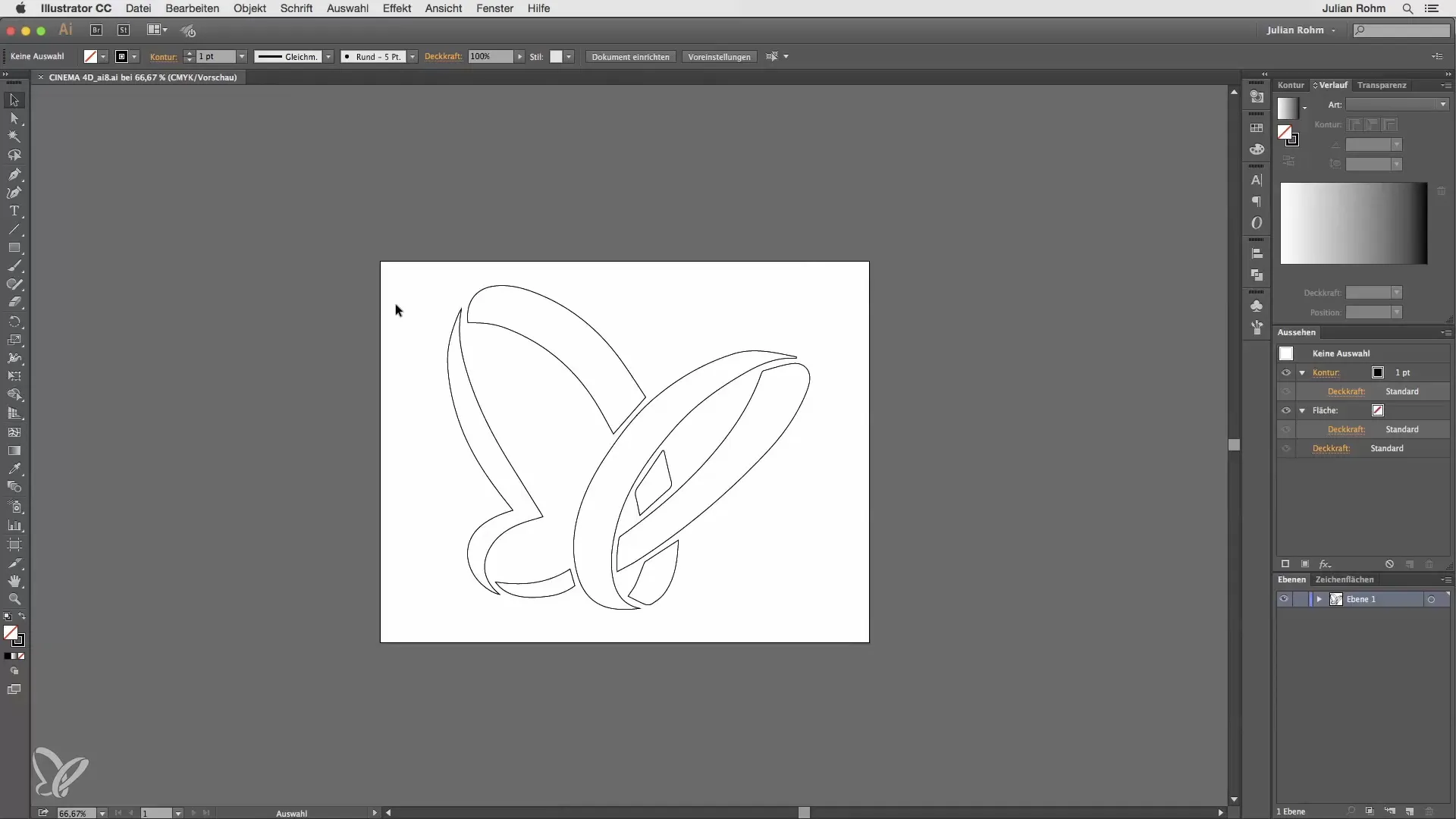
Solis 2: Pārrakstīt failu
Ja tu jau esi saglabājis failu, tev tiks jautāts, vai vēlies pārrakstīt esošo failu. Apstiprini to ar "Pārrakstīt" un pārliecinies, ka tu izmanto vienu un to pašu Illustrator versiju, piemēram, Illustrator CC.

Solis 3: Importēšana Cinema 4D
Tagad atver Cinema 4D. Lai importētu iepriekš saglabāto.ai failu, ej uz "Fails" un izvēlies "Ielādēt objektu". Atrodi savu saglabāto Illustrator failu un noklikšķini uz "Atvērt".
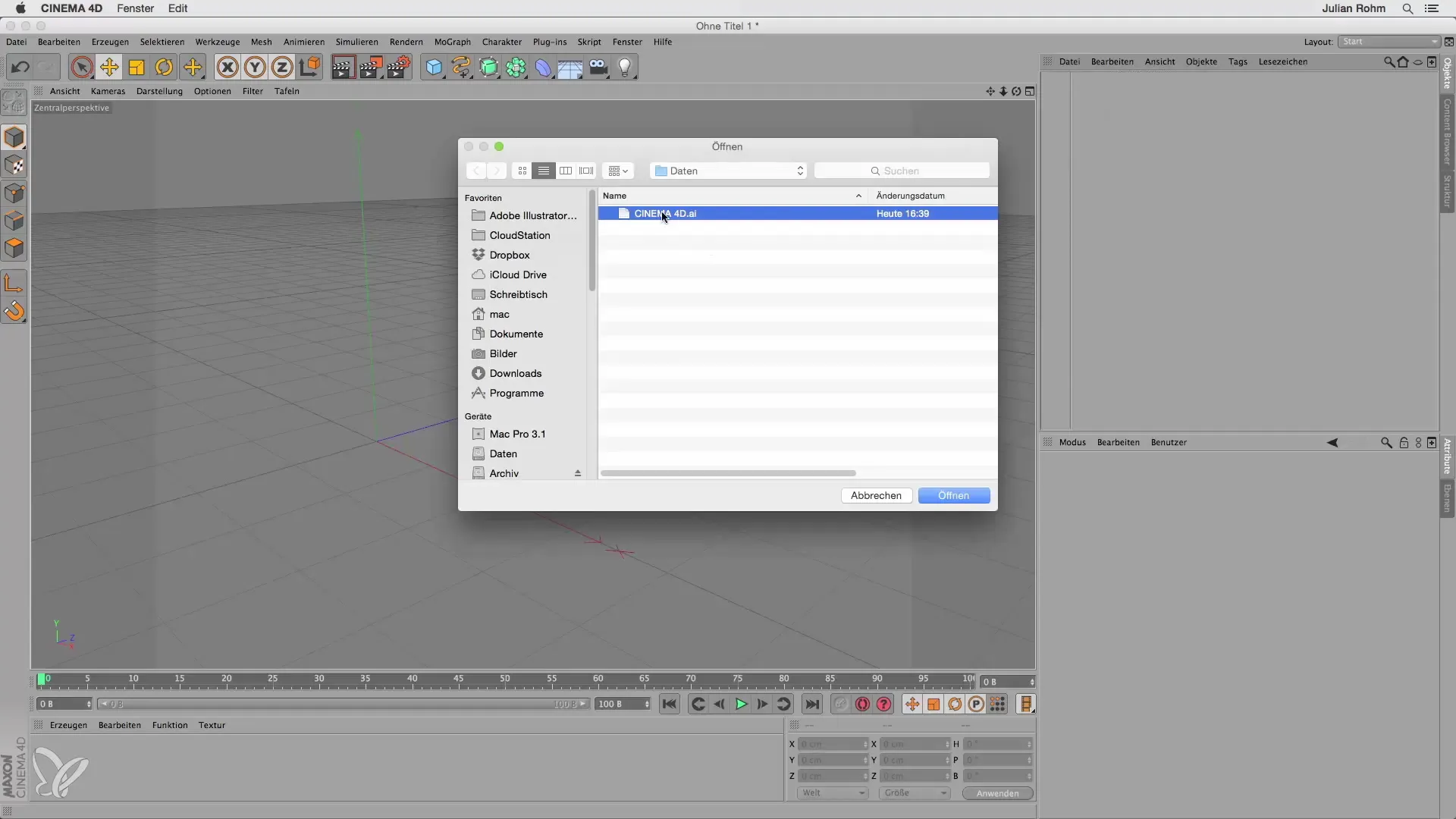
Solis 4: Importa pārbaude
Pievērs uzmanību, ka sākotnēji nav redzama importēšana Cinema 4D. Tas var radīt vilšanos un tu vari atsisties. Nepadodies, šie soļi ir nepieciešami pareizai importēšanai.
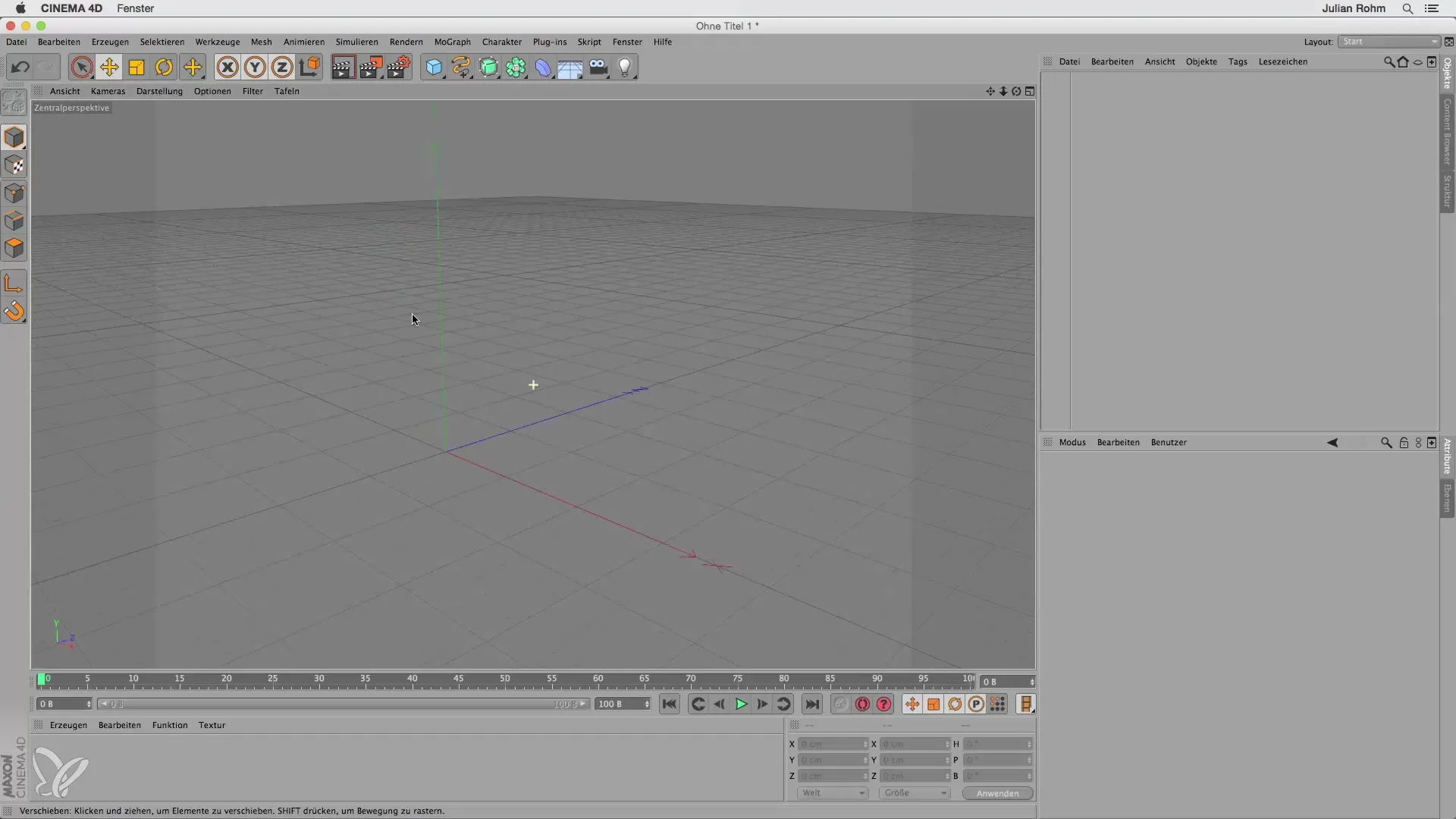
Solis 5: Atgriešanās pie Illustrator
Lai nodrošinātu, ka imports darbojas, tev jāatgriežas pie Illustrator. Atkal izvēlies "Fails" un noklikšķini uz "Saglabāt kā". Šoreiz saglabā failu Illustrator 8 formātā, kas ir nepieciešams, lai nodrošinātu savietojamību ar Cinema 4D.
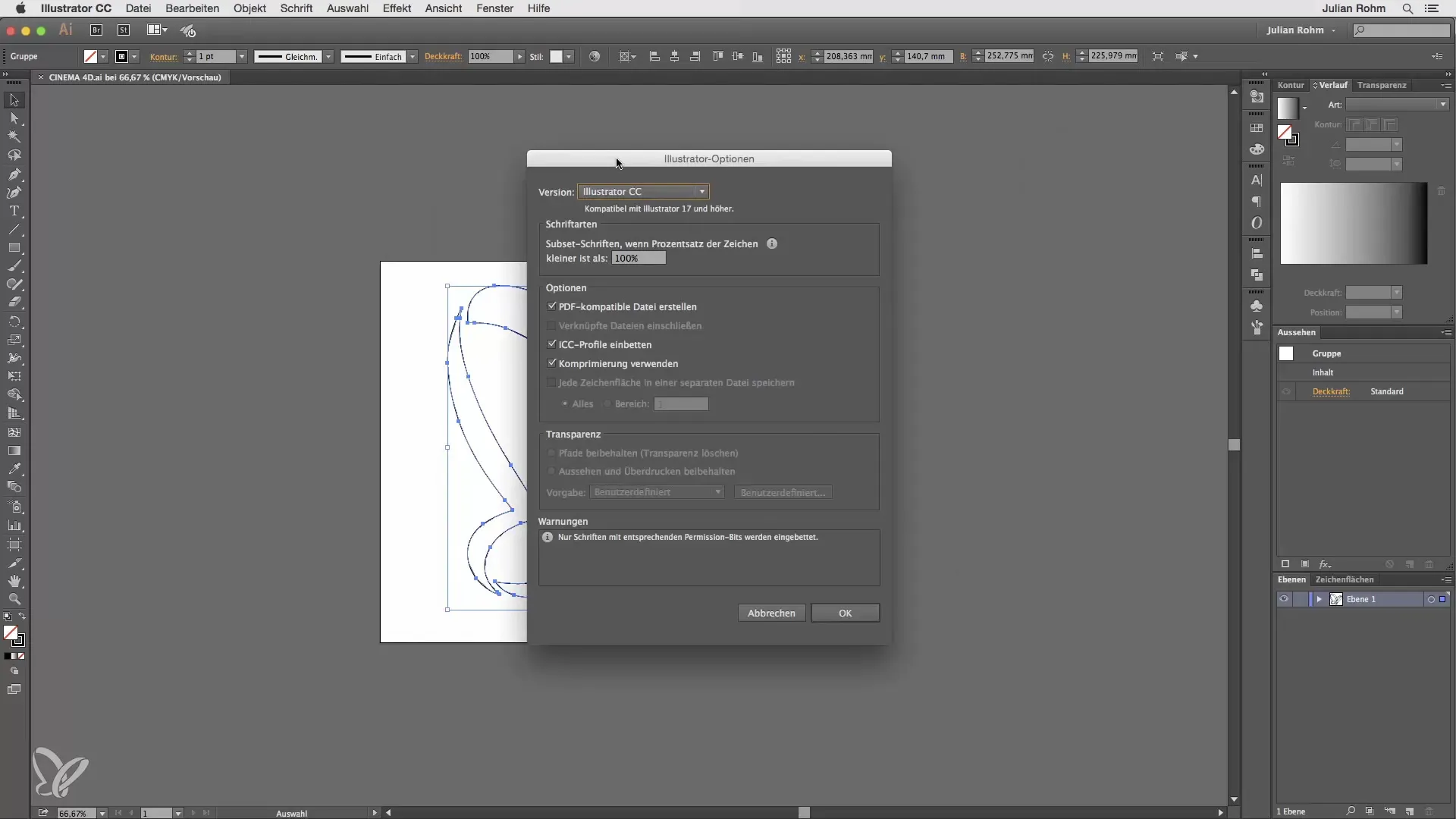
Solis 6: Atkal importē failu Cinema 4D
Pārej atpakaļ uz Cinema 4D un ej atkal uz "Fails", pēc tam uz "Ielādēt objektu". Izvēlies jauno saglabāto Illustrator 8 failu. Šeit tev arī tiks jautāts, vai vēlies norādīt importēšanas faktoru. Atstāj šo vērtību uz 1 un noklikšķini uz "OK".
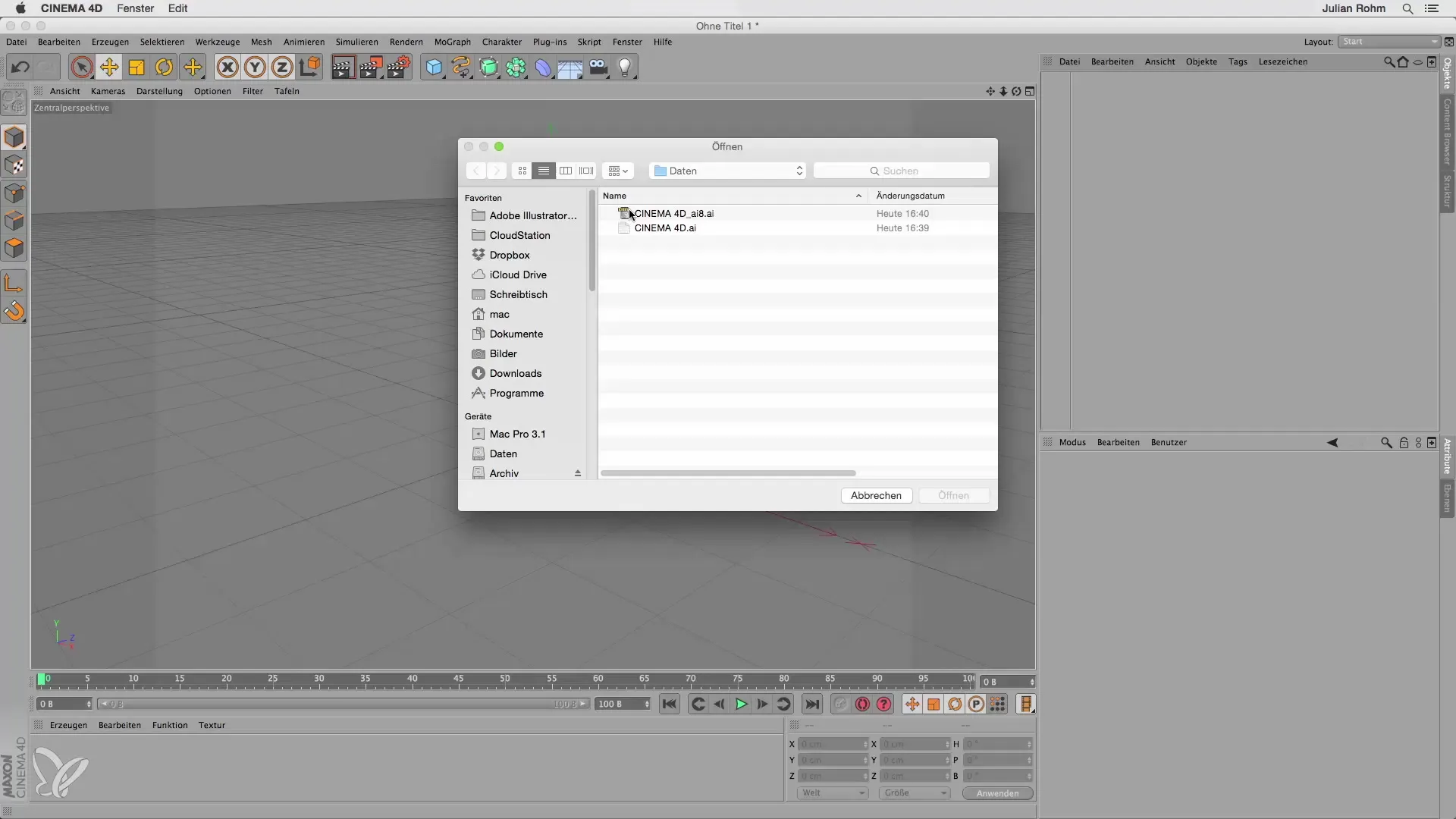
Solis 7: Formas pozicionēšana
Pēc importēšanas tava Illustrator faila sākotnējā pozīcija būs centrēta. Lai novietotu formu darba laukuma centrā, ievadi pozīcijas iestatījumos "0" X un Y asīm.
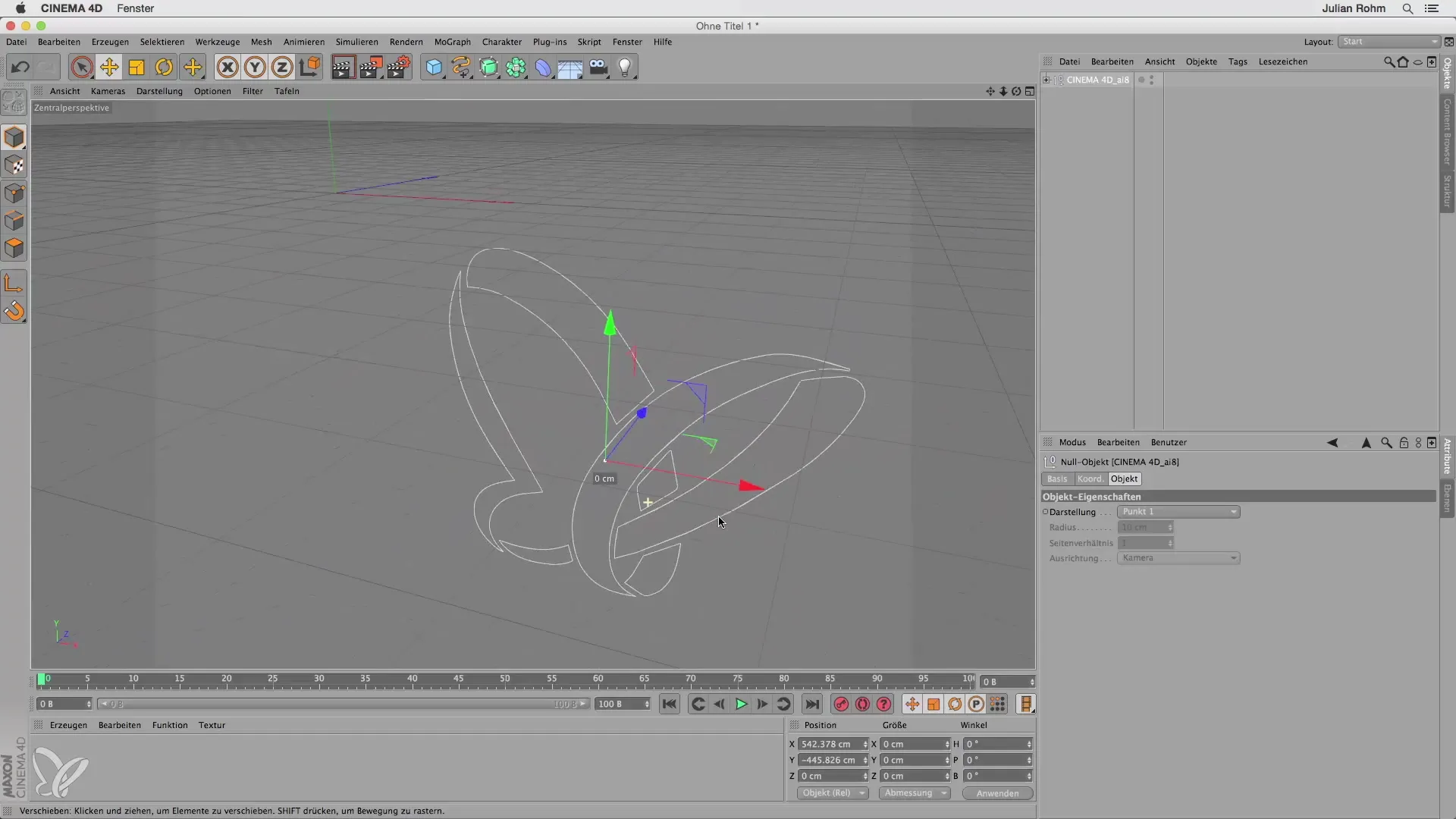
Solis 8: Ceļu rediģēšana
Tagad tu vari izvēlēties importētos ceļus un rediģēt tos pēc vajadzības. Viens no veidiem ir izvēlēties visus ceļus, tad izvēlēties "Objekts", "apvienot" un beidzot "dzēst". Tas ļaus tev tālāk optimizēt ceļus.
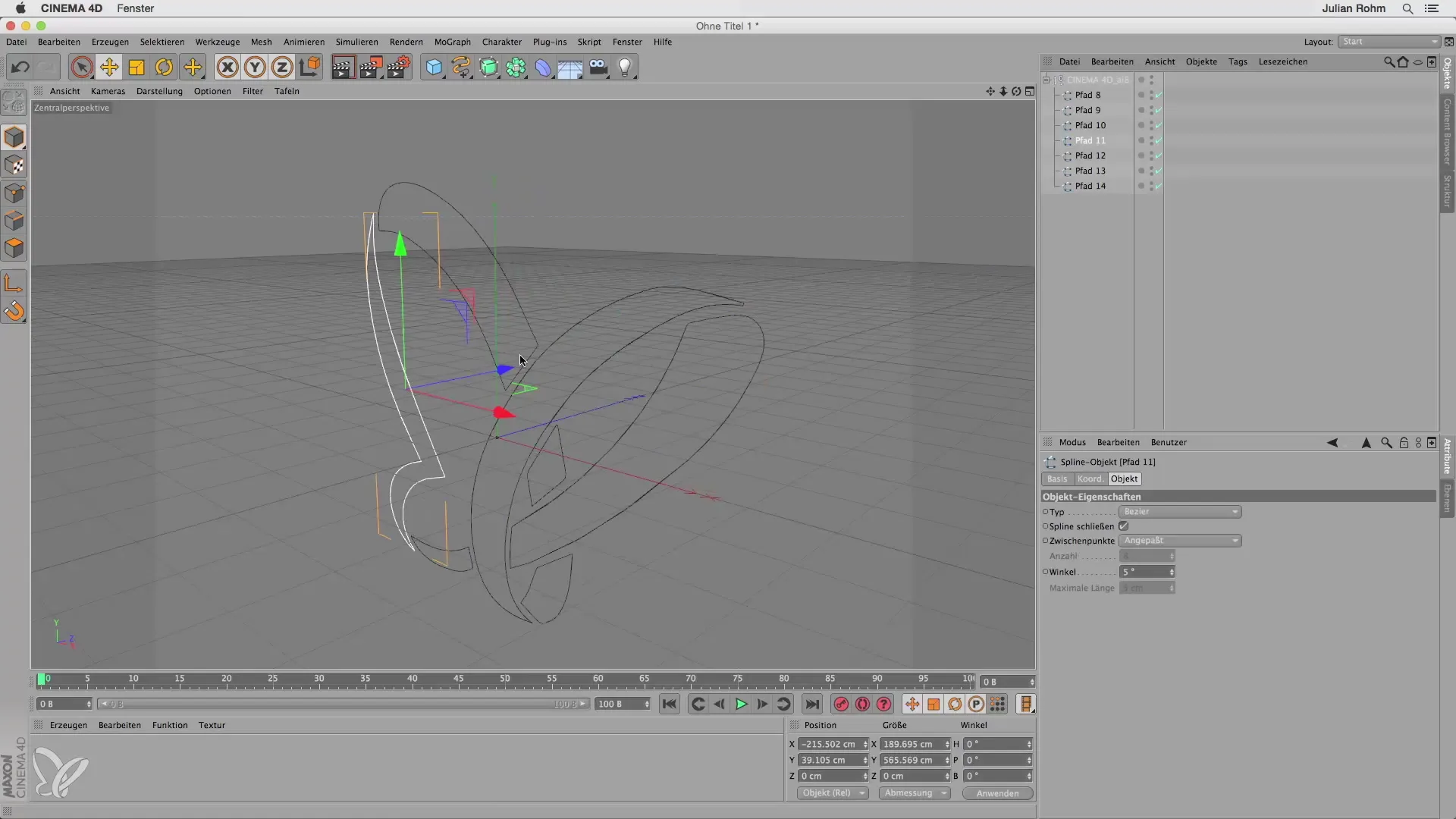
Solis 9: 3D formas izveide
Lai izveidotu 3D formu no saviem ceļiem, izmanto Extrude-Nurbs. Tas ļaus tev pievienot trīs dimensijas savam Illustrator failam, lai tas izskatītos kā reāls 3D objekts Cinema 4D.
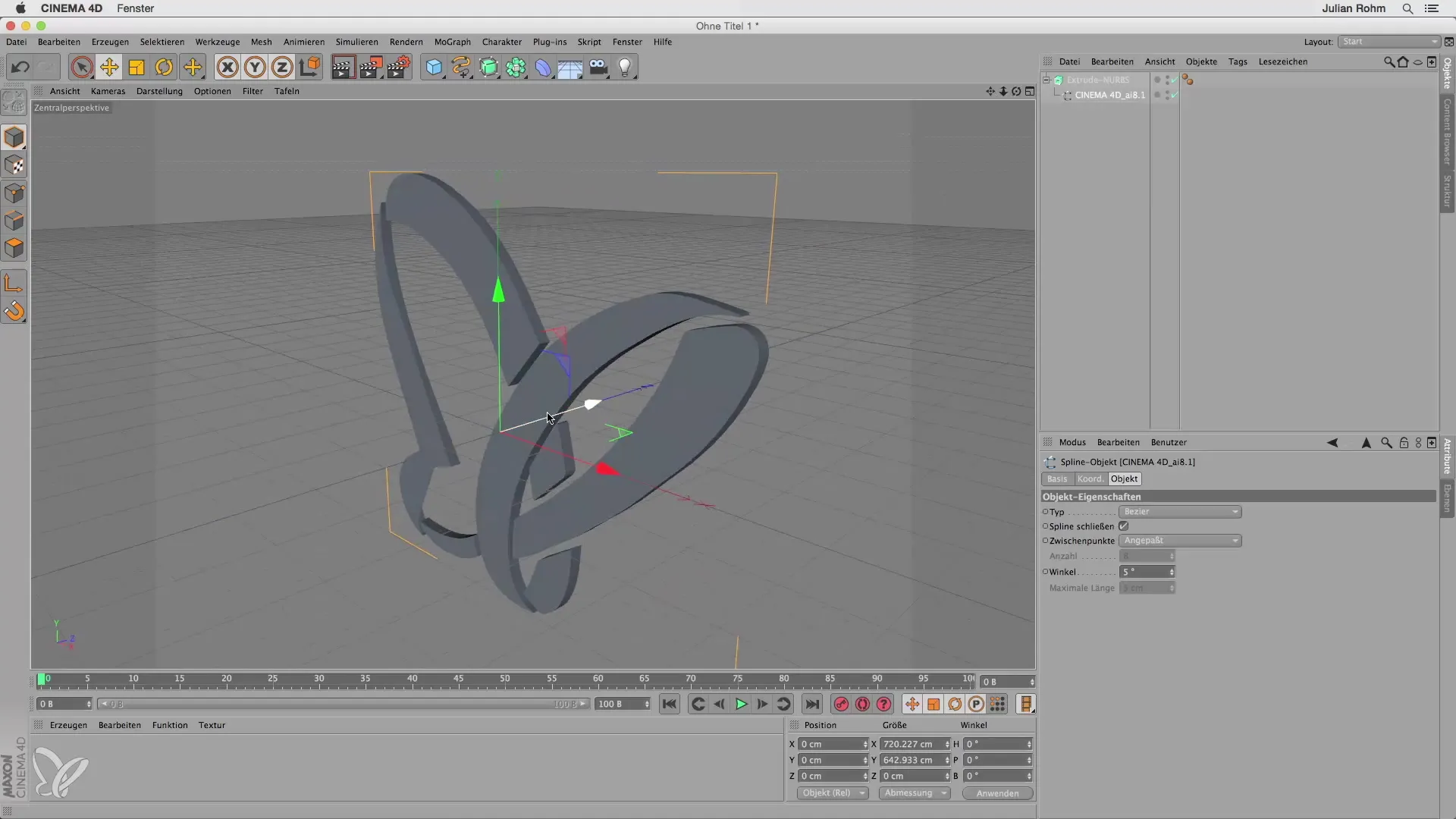
Solis 10: Noslēgums
Atceries, ka, saglabājot Illustrator, vienmēr jāizvēlas "Illustrator 8" formāts, lai atvieglotu importēšanu uz Cinema 4D. Tādā veidā tu vari viegli izmantot sarežģītas formas, kas izveidotas Illustrator, Cinema 4D.
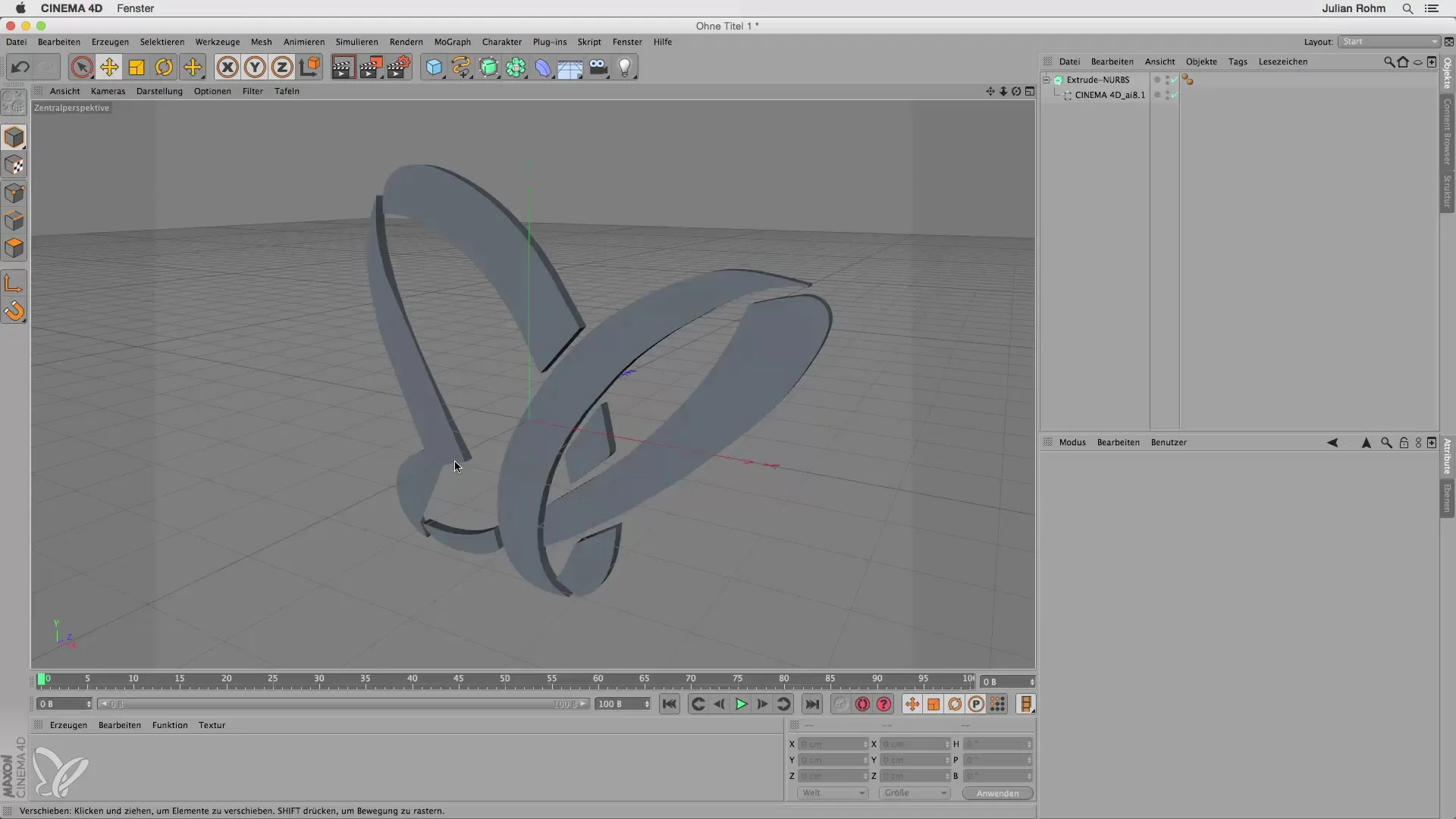
Kopsavilkums - efektīvi eksportēt Illustrator ceļus uz Cinema 4D
Solī eksportējot Illustrator ceļus uz Cinema 4D, ir vienkārši, kamēr tu pārliecini sevi, ka saglabā failu pareizajā formātā. Tu vari veiksmīgi importēt savas vektora formas uz Cinema 4D, lai turpinātu tās rediģēt un pārvērst 3D.
Bieži uzdotie jautājumi
Kā saglabāt Illustrator failu pareizajā formātā Cinema 4D?Tev jāsaglabā fails Illustrator 8 formātā, lai nodrošinātu pareizu importēšanu uz Cinema 4D.
Kāpēc es neredzu rezultātu, importējot savu.ai failu uz Cinema 4D?Tas varētu būt tāpēc, ka fails var nebūt saglabāts iepriekš noteiktajā formātā. Pārliecinies, ka esi to saglabājis Illustrator 8 formātā.
Kā es varu rediģēt importētos ceļus Cinema 4D?Tu vari izvēlēties atsevišķus ceļus, tos apvienot un izveidot 3D formu ar Extrude-Nurbs.


